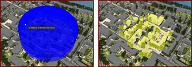- 单击实用程序栏中的
 以显示模型管理器。
以显示模型管理器。 - 解除锁定任何您希望可选的功能。 注: 请参见选择要素的步骤以了解关于使要素可选的详细信息。
- 单击


 以显示“选择”工具。
以显示“选择”工具。 - 单击要使用的选择模式。
选择模式 视图 选择

单击单个要素(左侧)以将其选中(右侧)。按住 Ctrl 键可进行多选。
这是默认选择模式。
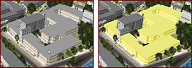
窗口选择

在模型某个区域的上方拖曳出一个窗口(左侧)。任何与该窗口边界相接触的可选要素均被选中(右侧)。
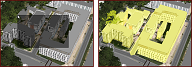
矩形选择

基于三个点指定一个框。单击放置第一个点,然后单击放置第二个点以定义一条边。最后,拖动垂线并通过双击来放置最后一个点(左侧)。
只有位于该框内部的可选要素会被选中(右侧)。
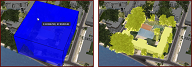
多边形选择

基于三个或更多点指定一个封闭的区域。单击放置各点,然后双击放置最后一个点(左侧)。
任何经过该多边形边界的可选要素均被选中(右侧)。
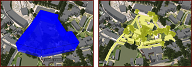
半径选择

指定圆形区域的中心点。单击放置中心点,拖动光标然后双击所需的半径(左侧)。
任何位于该区域内部的可选要素均被选中(右侧)。